经常使用苹果手机的小伙伴,应该都知道:苹果手机自带的app中没有便签。这让很多习惯了使用便签记事的朋友很是不习惯。那么,怎么办呢?当然是去下载安装使用支持备忘内容跨平台(Windows电脑﹑安卓手机﹑苹果iPhone手机﹑iPad﹑苹果电脑Mac端以及网页Web端)云端同步的敬业签了!
因为敬业签除了功能完善外,还很人性化:比如它支持用户自定义内容分割线。这样的话,大家就可以根据自己的记录习惯,自己定义便签内容的分割线了。下面,就跟小编一块儿来学习一下具体怎么设置吧。
1、在苹果手机上添加敬业签app,登录自己的账号,然后点击app页面底部的“我的”;
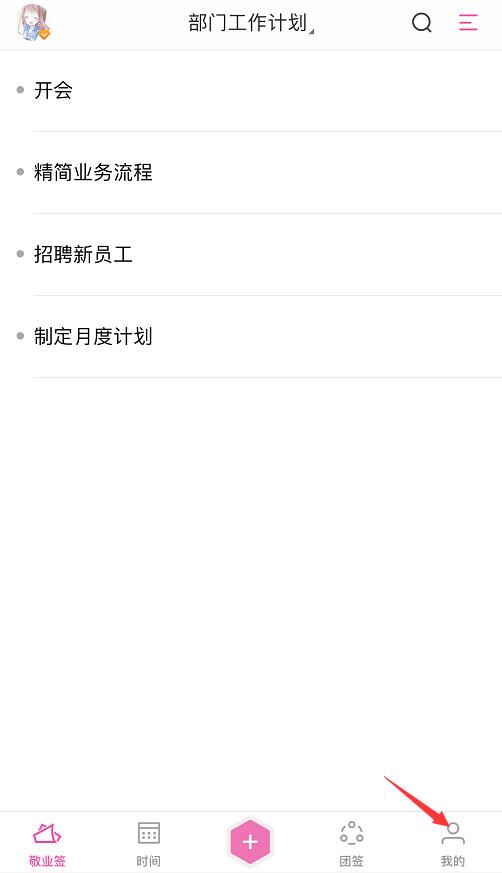
2、在会员中心页面中点击“通用设置”;
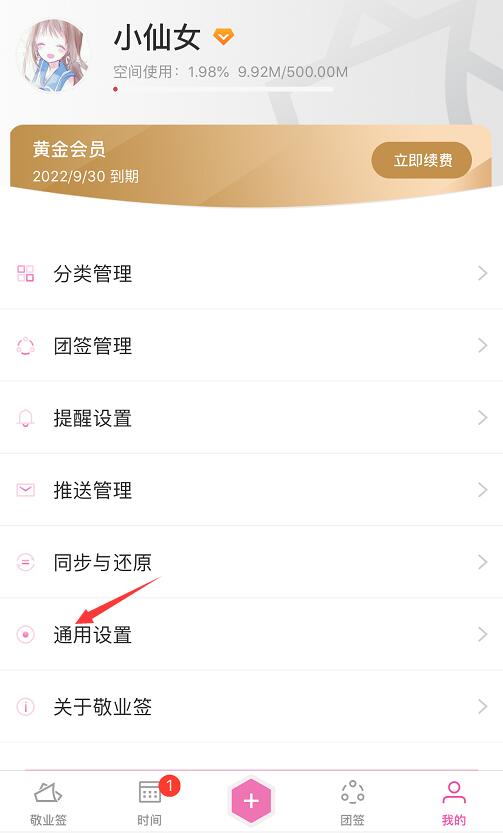
3、在“通用设置”页面中点击“内容分割线”;

4、在“内容分割线”页面中找到“自定义分割线”,然后轻轻向右滑动白色小圆圈,开启“自定义分割线”功能;

5、选择自己喜欢的分割线样式、线宽和颜色,然后点击页面右上角的“保存”按钮;

6、便签内容分割线自定义成功。
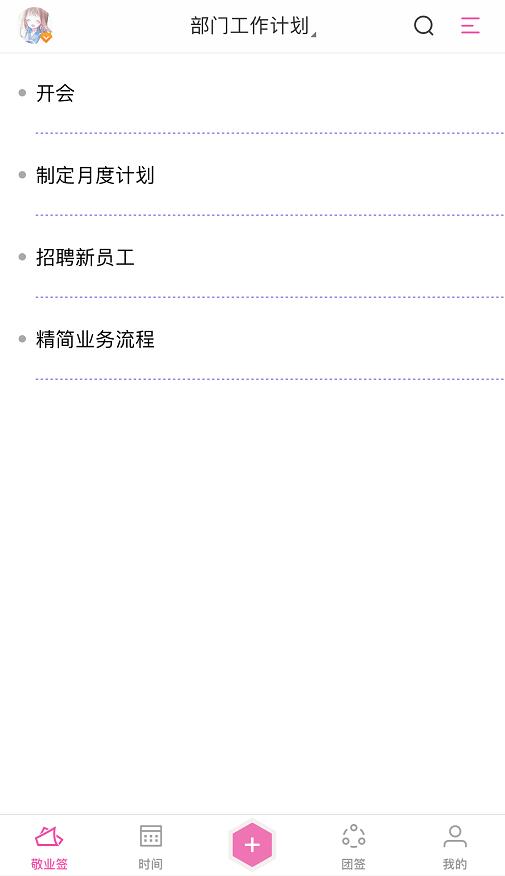
注意事项:
1、内容分割线,是指云便签软件每条内容之间的分割线。
2、自定义分割线,是指更改分割线的样式、线宽和颜色。
3、设置好之后,可以先在便签app“内容分割线”页面中预览所设置的分割线效果。
4、后续会新增更多类型分割线样式,敬请期待。
5、内容分割线自定义之后,个人便签的“时间管理”和“已完成”页面的分割线也会随之发生更改;另外,团队便签的内容页面以及“已完成”页面的分割线也会随之发生变化。
6、内容分割线的自定义设置,只记录在本地,不支持在其他终端设备上同步。















